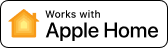Gebruik Siri en Apple HomeKit technologie om je lampen te bedienen en een compleet slimme woning te creëren.
Wat je nodig hebt
Voordat je Hue toevoegt aan HomeKit, laten we ervoor zorgen dat je alles hebt.

Hue Bridge
Het hart van je Philips Hue systeem, de Hue Bridge zorgt ervoor dat HomeKit met je lampen kan praten.

Philips Hue lampen
Slimme lampen, lampen, plafondarmaturen, noem maar op - alle Philips Hue lampen zijn compatibel met Apple Home.
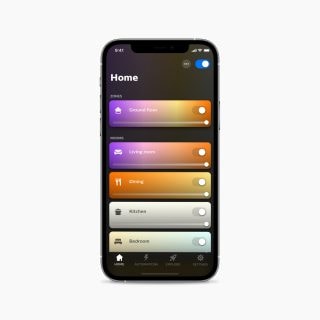
iOS apparaat met Apple Home-app
Zorg ervoor dat je de Home-app op je apparaat hebt gedownload, of het nu een iPad of iPhone is.
Wat je moet doen
- Open de Philips Hue app en ga naar Instellingen > Slimme woning en spraakbediening.
- Tik op Aan de slag.
- Tik op Siri en Apple Home.
- Tik op Configureren.
- Tik op Volgende en aanmelden met je Hue-account.
- Kies de woning waarmee je verbinding wilt maken of creëer een nieuwe woning.
- Volg de instructies op het scherm om je lampen in de Apple Home-app in te stellen.
- Tik op Klaar
Je lampen verschijnen vervolgens in een standaardruimte in de Apple Woning app. Groepeer je lampen in ruimtes als weergave van hun fysieke locatie in je woning.
Ben je al verbonden en wil je overschakelen naar Matter? Krijg de instructies.
Zeg dan, "Hé Siri...”
Nu je bent ingesteld, kun je enkele van de populairste spraakcommando's uitproberen!
“Turn on the lights.”
“Turn off the lights downstairs.”
“Turn on my desk light.”
“Turn the living room light blue.”
“Set Savanna sunset in the study.”
“Dim the lights to 10%.”
Vragen en antwoorden
Ik ben al verbonden met Apple Home, maar ik wil in plaats daarvan Matter gebruiken. Hoe schakel ik over?
Ik ben al verbonden met Apple Home, maar ik wil in plaats daarvan Matter gebruiken. Hoe schakel ik over?
Mijn Hue Bridge kan niet worden gevonden in HomeKit.
Mijn Hue Bridge kan niet worden gevonden in HomeKit.
Wat is Apple HomeKit?
Wat is Apple HomeKit?
Kan ik mijn lampen bedienen terwijl ik niet thuis ben met de Home-app?
Kan ik mijn lampen bedienen terwijl ik niet thuis ben met de Home-app?
Wat als mijn lampen in de Hue app niet overeenkomen met mijn Home-app?
Wat als mijn lampen in de Hue app niet overeenkomen met mijn Home-app?

Compatibel met Matter
Je kunt ook verbinding maken met Apple Home met Matter. Dit protocol is naadloos, veilig en gebouwd voor de toekomst van slimme woningen.

Ondersteuning vragen
We helpen je graag! Als je meer ondersteuning nodig hebt bij het koppelen van Philips Hue en Apple Home, kun je de vragen en antwoorden lezen of contact met ons opnemen.
*Meld je aan en bespaar 15%. Je zou je kortingscode binnen 1 uur na inschrijving moeten ontvangen, maar de verwerkingstijd kan variëren. Deze korting is niet geldig voor e-mailadressen die al staan geregistreerd voor de Philips Hue nieuwsbrief. Lees de Algemene voorwaarden voor deze aanbieding.
*Als er op een lamp een 'maximaal' aantal lumen wordt weergegeven in de specificaties, dan is dat de maximale lichtopbrengst van de lamp. Het geeft weer hoe helder de lamp schijnt bij 2700K (witte lampen) of 4000K (White ambiance of White and color ambiance lampen). Meer informatie over helderheid.